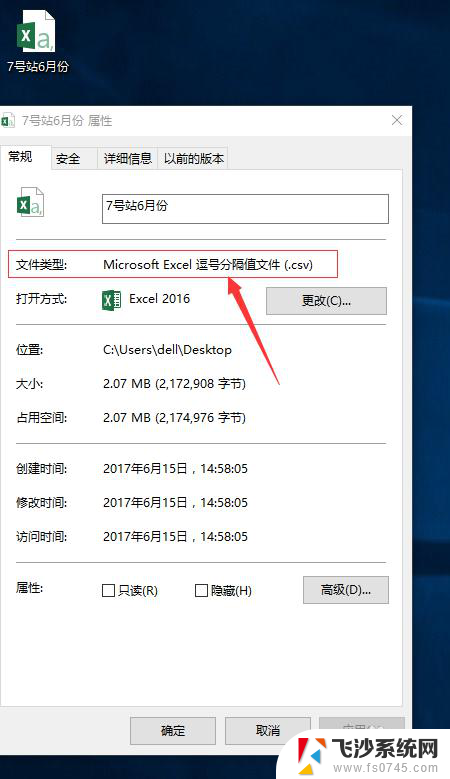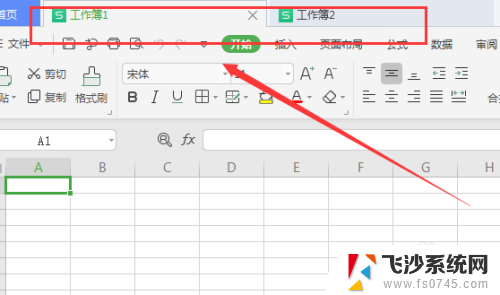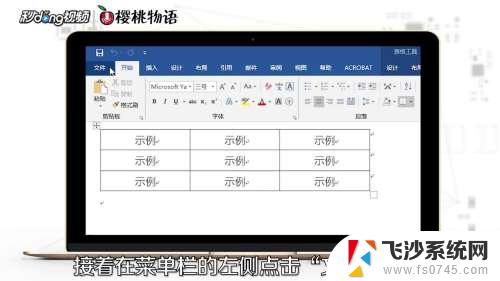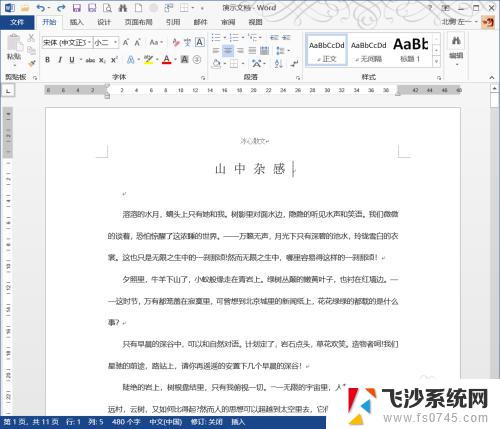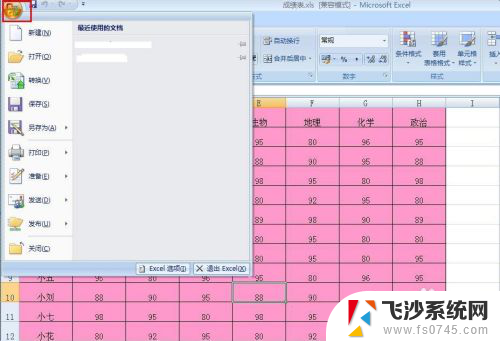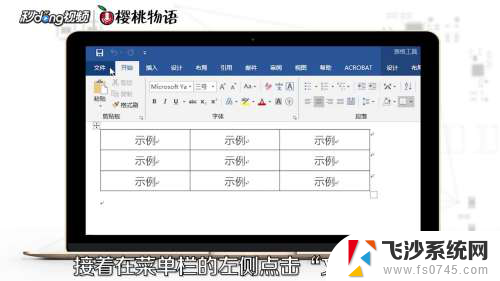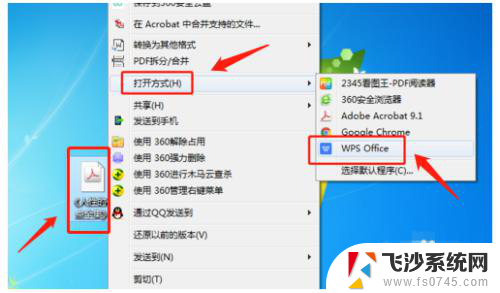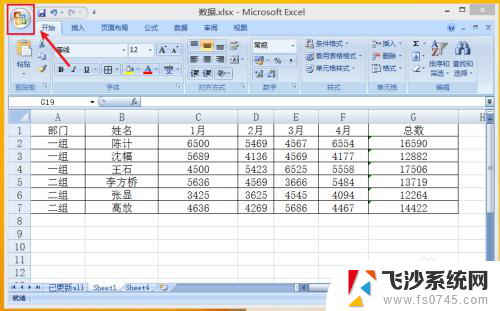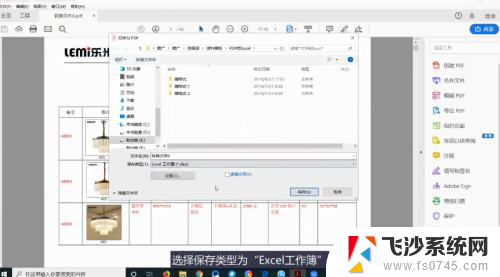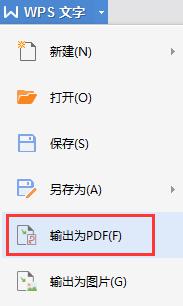如何用word文件转excel文件 word如何导出为excel
更新时间:2024-05-04 12:05:37作者:xtyang
在日常工作中,我们经常会遇到需要将Word文件转换为Excel文件的情况,Word和Excel是办公软件中常用的两种工具,它们之间的转换可以帮助我们更高效地处理数据和信息。在Word中如何导出为Excel文件呢?通过简单的操作,我们可以将Word文档中的表格、数据等内容快速转换为Excel文件,方便我们进行进一步的数据分析和处理。接下来让我们一起来了解如何使用Word文件转换为Excel文件的方法。
操作方法:
1.先打开电脑,然后打开一个word文档,之后点击文件;
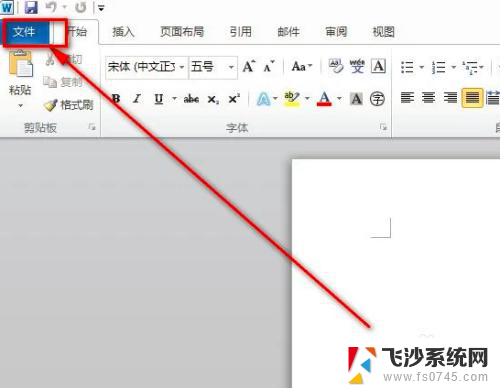
2.然后点击另存为;
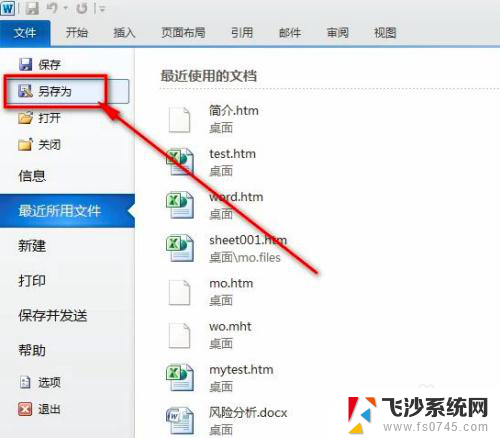
3.之后保存类型中选择网页格式,然后点击保存;
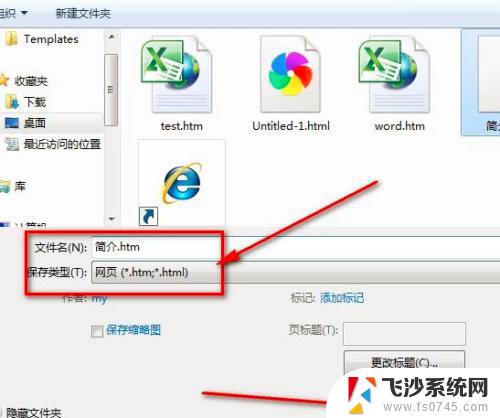
4.保存成功后如图所示,这样我们就先将word文档先转化成网页格式了;
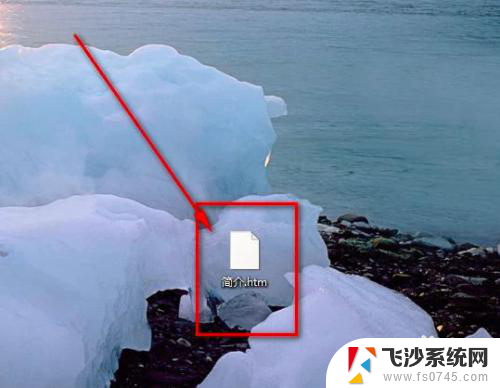
5.之后打开excel,然后点击文件;
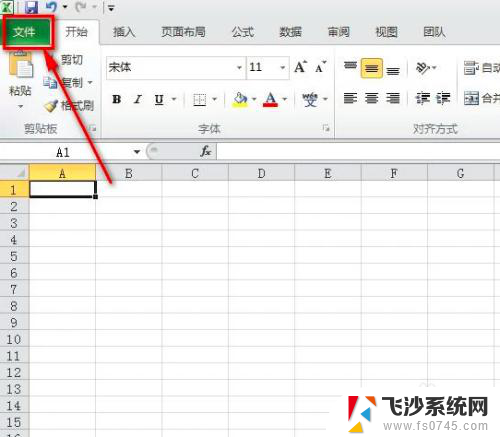
6.之后点击打开;
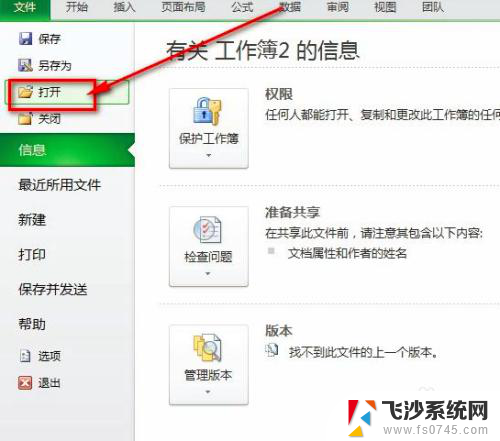
7.然后选中刚刚保存的网页文件,之后点击打开;
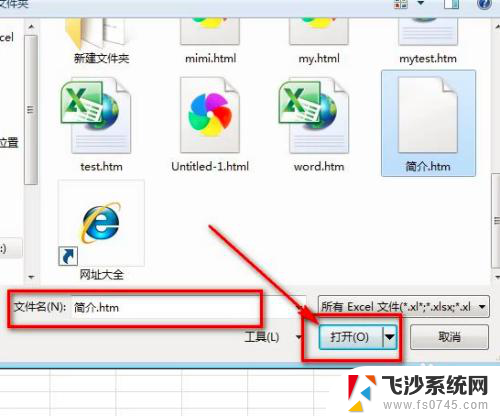
8.结果如图所示,这样我们便把word文档转换成excel文档了。
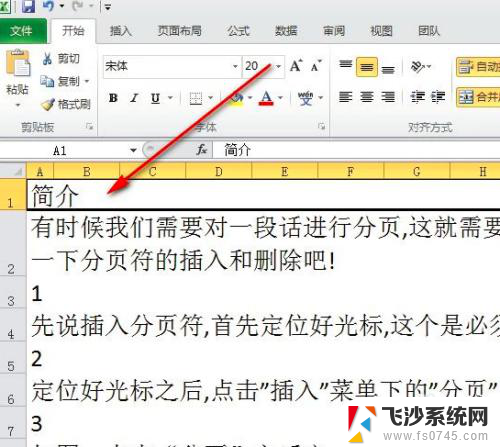
以上是将Word文件转换为Excel文件的完整步骤,如果有遇到相同问题的用户,可以参考本文中介绍的步骤来进行修复,希望对大家有所帮助。